




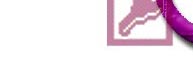
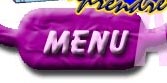

 Leçon
2 : Comment créer une nouvelle base de données ?
Leçon
2 : Comment créer une nouvelle base de données ? Temps
nécessaire pour suivre cette leçon : 5 minutes
Temps
nécessaire pour suivre cette leçon : 5 minutes
Contrairement à Word, Excel, et d'ailleurs n'importe quel autre programme classique, Access ne permet PAS de commencer à écrire n'importe quoi n'importe comment, et ensuite d'enregistrer quand on a5 minutes. Access exige que vous donniez un nom à votre base de données avant toute chose.
Il s'agit donc de savoir précisément ce que vous allez concevoir avant de commencer. Il est judicieux d'attribuer un "petit nom sympa" à sa base de données, en ce sens que plus tard, on saura de quoi on parle. Si vous créez un club de tennis, vous pourriez appeler votre base de données "Tenniciel" ou "Softennis". Mais pas "Base de données de tennis", ou, pire : "Database"c'est trop impersonnel, ça ne "résonne" pas...
Comme vous êtes en train de suivre un cours Access de manière à utiliser ce formidable logiciel de manière professionnelle, nous allons appeler notre base de données "ProFormation".
Marche à suivre :


Vous êtes maintenant l'heureux propriétaire d'une base de données dont le nom est ProFormation.mdb (MDB = Microsoft Data Base), et qui est, pour l'instant, absolument vide.
Avez-vous une question technique
concernant cette leçon ? Cliquez
ici !
Une remarque sur cette leçon ? Un problème
? Une erreur ? une ambiguité ? Soyez
gentil de m'en informer